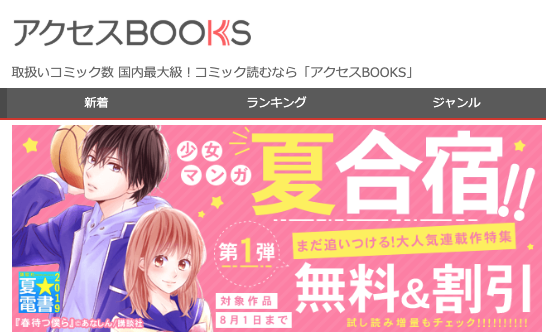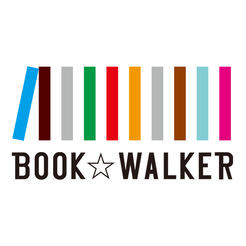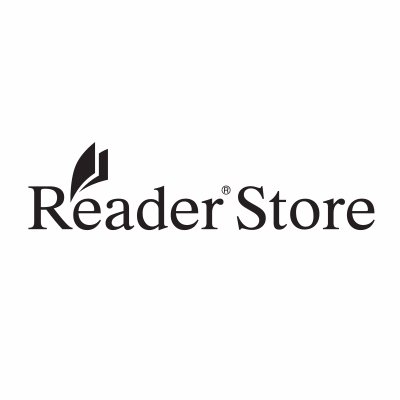ブック放題、この名だけで、
漫画や雑誌が山とうなっている
充実コンテンツを思わせますよね!
ご想像通りブック放題は
何とワンコインの月額料金で、
漫画に雑誌、そして“あの”情報誌が
読み放題の配信サービスなんです。
ここではそんなブック放題の口コミや評判、
特徴を網羅しつつ、
スマホでの登録方法の手順を
画像を使って紹介していきます!
ブック放題の特徴とは?
名前から容易に想像ができるように
ブック放題は書籍の配信サービス。
その詳細を知るほどに
魅力がもっと深く分かりますから、
以下にサービス特徴をまとめてみました!
通常の雑誌・漫画以外にも「るるぶ」までが読み放題!
まずブック放題では
漫画20,000冊という、
膨大な収容数が最大の特徴。
これは同業他社でも1、2を争うと
言っても過言ではないでしょう。
雑誌は週刊誌も含めて
200冊以上、そして何といっても
旅行情報誌の「るるぶ」が
国内外含め100冊以上閲覧できるんです!
つまり旅行先では現地案内を
タブレット一つで事足りて、
スマートに行動できますよね。
オフラインでも読めるダウンロードサービス
ブック放題では読みたい雑誌や漫画を
タップ一つでサクサクとダウンロードできます。
この作業ができることで、
たとえオフラインであっても
好きな時に好きな場所で、
書籍を熟読することが可能に。
「マイ本棚」に整理できるので
一目で確認しやすいですし、
ワンコインの月額でこのサービスは
かなり親切と言えるでしょう。
月額500円(税抜)で6台まで利用可能!
ブック放題の月額料金は税抜きの500円。
これだけでもお得感たっぷりですが、
PC1台にスマホとタブレット系が5台までの、
なんと合計6台が同時利用可能。
家族みんなでいつでもどこでも
気兼ねなく楽しめます。
ブック放題の良い口コミや評判は?
ブック放題サービスの
奥行きの深さが見えてきたところで、
実際の現ユーザーが断言する、
“使ってわかるよさ”を知ってみましょう。
ブック放題でいろんな雑誌が
iPadで読めるんだけど、
ちゃんとメージュとアニメディアとか
声グラとか入ってるすげぇ
漫画を読みたくて、ブック放題アプリを入れた。
月額¥500、ただ今、無料期間中。
図らずも山頭火に会えるとは。作家は上村一夫。
私SoftBankなんだけど、
そこのブック放題ってやつ使ってる!!
(BLもちゃんとあるゾ♡)
実家にいた時は漫画本ちゃんと買ってたんだけど、
いかんせん今の家じゃスペースが無いから、
私もネット漫画購入に手を出しそう
ブック放題凄い\(^o^)/
雑誌読み放題は全部読めないから課金迷うけど、
ソフトバンクとワイモバイルなら
プレミアム会員無料でなれる。
パケットやばそうなのでパソコンで見よう。
漫画も結構面白そうなのあり。
オンラインとかありがたいなあと
ブック放題で懐かしの
妖狐伝義経千本桜を見つけた!
キッズの頃大好きだったな〜
ブック放題の悪い口コミや評判は?
リーズナブルなのに最大サービス、で
大絶賛の声やまぬブック放題ですが、
光があれば影があるもの。
ここが要改善かな、という意見も
以下からチェックしてみましょう。
スマホで見ると画面が小さくて見づらいです。
細かい文字などは拡大しないと読みづらい。
データ量を多く使うからか、
Wi-Fi環境下でないと
画像を読み込むのに時間がかかって利用しづらい
雑誌だと著作権の関係で
閲覧出来ない写真も多くある。
そこは非表示になってしまうので
やっぱりこの点は紙媒体には叶わないかな
同時接続可能はいいけれど、
いちいちデバイスを替えるたびに
ログイン時のIDやパスワードの再入力を
指示されるのは面倒くさい
雑誌を全ページ読むことはできないのは
好きな人には結構痛いかも・・・。
ブック放題の登録方法を紹介!(スマホ)
ブック放題に興味を持たれたなら、
スマホで手早く登録するのがおすすめ。
それでは以下に登録手順をわかりやすく、
画像入りでご紹介しましょう。
手順1:FOD公式サイトからFODプレミアムにアクセスする
まずはブック放題公式サイトにアクセスしましょう。

すると上記例のように、
サイト画面の下部に
「ブック放題1か月無料で試す」という
項目があるのがわかります。
ここをタップして登録を進めます。
手順2:決済方法を選択する

トップページに入ると、
上記画像のような表示になります。
LINE、Facebook、Twitter、
Yahoo!ウォレットが、
クレジットカード支払いの形態です。
自分にあったものを選択して
次に進みます。
手順3:アプリを連携して支払いに必要な情報を登録して完了

続いて認証ページに移りますから、
名前や生年月日などの基本情報から
クレジットカード番号、メアドを入力。
完了すると登録メアドに
確認メールが届きます。
メール内のURLをタップして
利用開始がOKになります!
なお、ソフトバンクユーザーは
手順3はスキップで、
My SoftBankに認証するだけです。
ブック放題の解約・退会方法を紹介!(スマホ)
ブック放題を退会したい場合は、
アプリからは作業できないことに
注意しましょう。
スマホでもブラウザを開き、
手続きを行なう必要があります。
それでは以下に退会手順をわかりやすく、
画像入りでご紹介しましょう。
手順1:公式サイトのトップページ“メニュー”をタップ

まず公式サイトのトップページを開き、
上記例のように右上部分の
メニューをタップします。
手順2:メニュー内の“退会”をタップ

メニューをタップすると、
いくつかの項目が表示されます。
その中から下部にある
“退会”を選んでタップを。
手順3:「重要なお知らせ」画面を下にスクロールして、“退会”ボタンタップで完了!

すると上記例のような
「重要なお知らせ」画面に変わります。
それを青矢印のように
下にずっとスクロールしていきます。

すると一番下に“退会する”ボタンがあるので、
それをタップしましょう。

ほどなくして、上記例のように
退会完了した旨のページに切り替わります。
これを確認して終了です!
いかがでしたでしょうか?
本記事ではブック放題の口コミや評判、
特徴をまとめつつ、
スマホでの登録方法の手順を
画像を使い紹介して参りました。
ソフトバンクユーザー限定の
特権サービスだったブック放題。
2017年からこの垣根を払ったので
グッとユーザーもうなぎのぼり、
収蔵数も比例して業界トップに上り詰めました。
とにかくユーザーに寄り添った
格安料金と使いやすさで、
子供から大人まで楽しめます!
以上、『ブック放題の口コミや評判、特徴やスマホでの登録方法の手順を画像を使い紹介!!』の記事でした。